Så här ställer du in Disney Plus föräldrakontroll för att se till att dina barn tittar på åldersanpassat innehåll.
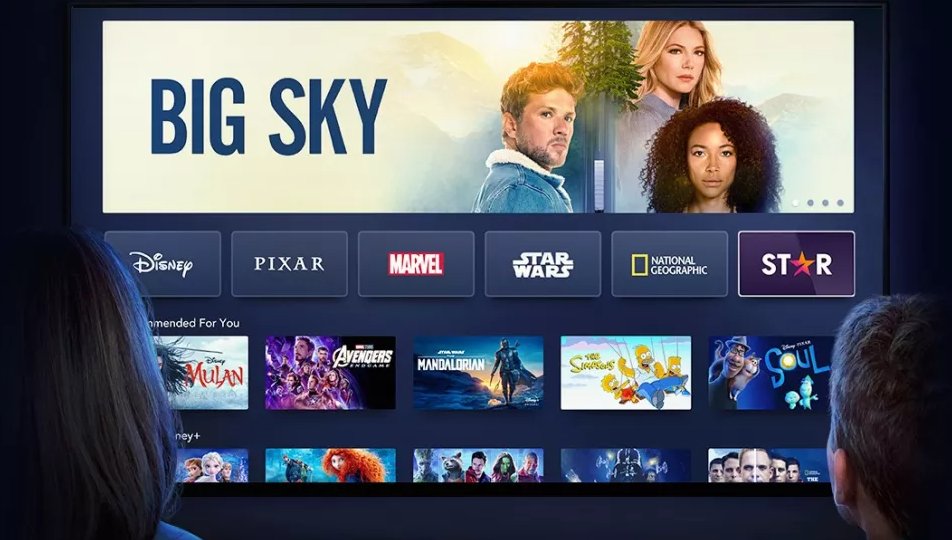
Disney Plus har hittills sett till att allt innehåll är familjevänligt. Men saker och ting har förändrats med lanseringen av Disney Plus Star-kanalen, och det betyder att föräldrar måste lära sig att ställa in Disney Plus-föräldrakontroll.
Disney Plus är främst en familjevänlig service, och det innebär att åtgärder har vidtagits för att förhindra att yngre tittare ser något de inte borde. Det betyder att föräldrakontroll har lagts till för att se till att barn bara får se rätt saker.
Föräldrakontroll verkar vara tillgänglig över hela världen. Det betyder att alla kan hindra sina barn från att titta på saker de inte är tillräckligt gamla för att se.
Så, här är allt du behöver veta om hur du aktiverar föräldrakontroll på Disney Plus.
Läs också:
- Moon Knight på Disney Plus: Allt vi vet hittills
- Disney Plus Premier Access är en förvirrande katastrof
- Hur man använder Disney Plus App för att titta på filmer och program offline
Innehållsförteckning:
1. Logga in på Disney Plus
Som en del av lanseringen av Disney Star uppmanar Disney varje profil att ställa in föräldrakontroll så snart de loggar in. Välj din profil så visas ovanstående skärm. Klicka på ”Fortsätt” för att komma igång.
Om du vill tippa med föräldrakontrollen måste du gå vidare till del tre av den här guiden.
2. Bevilja tillgång till hel eller delvis katalog: Disney Plus föräldrakontroll
Disney Plus har två åldersgränser tillgängliga just nu, så du måste välja vilken du vill ha. Genom att välja ”Full katalog” får du tillgång till allt som läggs till tjänsten via Star-kanalen, plus allt vanligt Disney Plus-innehåll som fanns innan idag.
Att välja ”Inte nu” håller fast vid tjänstens standardåldersinställning, som är 14+. Det betyder att du fortfarande får tillgång till allt befintligt Disney Plus-innehåll, inklusive WandaVision och The Mandalorian, samt en begränsad mängd Star-innehåll.
Men det finns mycket mer än det, för installationen erbjuder bara en bråkdel av vad Disney Plus har föräldrakontroll. Du kan lämna allt som om du väljer, men du kan också finjustera hela processen i inställningsmenyn.
Du vill definitivt göra detta om 14+ innehåll inte är lämpligt för dina egna barn.
3. Redigera specifika profiler
Välj din kontoikon. Det finns längst upp till höger på skrivbordet och längst ner till höger i mobilappen. Välj sedan ”Redigera profiler” och välj den profil du vill ändra.
Se till att göra detta på en stationär eller mobil enhet, eftersom man för närvarande inte kan göra det på Disney Plus TV-appen.
4. Ändra profilens innehållsklassificering
Klicka på ”Innehållsbetyg” längst ned på skärmen och mata in ditt lösenord när du blir ombedd.
Du kommer sedan att komma till en skärm som ger dig mycket bättre kontroll över vilket innehåll din profil kan se. Så välj den lämpligaste åldersgränsen för dina egna barn så att du kan vara säker på att de inte tittar på något olämpligt.
När allt kommer omkring kan Family Guy inte vara en 18+ titel. Men det är definitivt inte lämpligt för en sexåring.
Se också:
5. PIN-kod skyddar dina andra profiler
Att ställa in strikt åldersgränser för en profil är värdelöst om ditt barn kan få tillgång till begränsat innehåll på ett annat konto. Så det finns PIN-skydd för att hålla dem borta från platser de inte borde vara på.
På skärmen Redigera profil klickar du på Profil-PIN längst ner på sidan och anger ditt lösenord när du blir ombedd.
När du väl har nått den här skärmen vill du kryssa i rutan ”Begränsa åtkomsten till den här profilen med en fyrsiffrig PIN-kod”. Det kommer att förhindra att någon annan kommer in i din profil utan tillstånd.
Ange sedan en fyrsiffrig kod i det angivna fältet och tryck på spara. Din profil kommer bli låst då och Disney skickar ett e-postmeddelande som informerar dig om vad som har hänt.
Gå tillbaka till startskärmen så ser du att den nyligen skyddade profilen har ett lås under.
Om du försöker komma åt den, dyker den här skärmen upp och ber om extra verifiering innan du kan titta på någonting. Så nu vet du att allt är ordentligt inställt och håller dina nyfikna barn borta från exempelvis Borat.
6. Återställa din PIN-kod: Disney Plus föräldrakontroll
Om du har glömt din PIN-kod, eller om någon ändrat den efter att ha gissat det helt uppenbara “1234”, kan du återställa den från PIN-inmatningsskärmen. Börja med att trycka på ”Har du glömt din PIN-kod?” längst ner på skärmen.
Du måste sedan ange ditt lösenord igen innan du återförs till skärmen för PIN-inställning.
Din nuvarande PIN kommer att visas så att du vet vad det är och du kan ändra det direkt till något mer minnesvärt eller svårare att gissa.
Med det är du bra att gå, oavsett om din lokala version av Disney Plus har Star-kanalen eller inte. Så om du har barn som älskar att titta på vad House of mouse har att erbjuda, har du nu ännu bättre kontroll över vilken serie de får se.
- Äventyr på Island: Bokningstips för en oförglömlig resa
- Hur man kan Köpa Altcoins med Kreditkort – Fem enkla steg!
- Hur man tittar på Netflix med ExpressVPN
- Hur man betalar en faktura
- Spara pengar med kreditkort
- Lån, en lathund för dig
- När är Black Friday 2024 i Sverige?
- CBD – Fullständig Guide
- De viktigaste aspekterna att beakta när man jämför olika CBD oljor
- Så väljer du rätt sparkonto: En komplett guide till att jämföra sparräntor och villkor
- Hur man får japansk Netflix – de bästa filmerna och serierna du endast kan se på Netflix Japan
- NordVPN Recension
- Bästa 70 tums TV-apparater
- TV förlorar Wi-Fi – Problem och sätt att åtgärda
- Vad är HDMI 2.1? Här är allt du behöver veta
- Smart TV: allt du behöver veta
- Överför VHS till dator – Den fullständiga Guiden!
- Vad är Displayport? – Fullständig genomgång
- Kontrastförhållande på TV – Förklarat
- Hur många kan titta på netflix samtidigt?
- Samsungs Tizen OS Smart TV-operativsystem
- Ta bort Netflix historik – Steg för steg
- ExpressVPN Recension
- Så här använder du Midjourney
- Sätt att ansluta Smart TV till Internet
- PS5 Finns i lager här
- Hur du automatiskt kan rensa diskutrymmet på Windows 11
- Titta på SVT Play med Chromecast
- Smart TV 32 tum
- Så här uppdaterar du mjukvaran på Samsung TV
- Spider Man Filmerna i Ordning! – Så här ska du titta!
- Bästa TV hos Elgiganten
- Hur man kan se HBO Max i 4K – Gör så här!
- Apple TV funkar inte
- Öppet köp – Skicka inte på reparation!
- Klippa sladden: Din guide till vad du behöver veta om livet efter kabel-TV
- Tips för att välja det mest fördelaktiga SMS-lånet för din ekonomi
- Leverantörsfaktura i utländsk valuta
- Bokföring kursvinst eller kursförlust
- Vad ska du göra när du har tappat bort fjärrkontrollen till TV?
- Vad är Google Chromecast?
- TV stänger av och på sig själv – Hur du löser det!
- Hur tar man bort en bild i en bildserie på Instagram?
- Ingen bild på TV bara ljud – TV har svart bild!
- Vad du bör tänka på för en perfekt kudde
- Ingen bild på TV:n
- Moms bokföring
- Sora, den Banbrytande AI-modellen för Text-till-Video Transformation
- Inget ljud kommer från Soundbaren?
- 5 Roliga Sätt att Göra Ditt Hem Unikt
- 14 viktiga begrepp för bokföring
- Skapa ett trädgårdsparadis med detta dynamiska växtval
- Din guide till RUT-avdrag 2024
- Hur är en robotdammsugare jämfört med traditionella rengöringsmetoder?
- Quick casino: Upptäck casinounderhållning med blixtsnabb tillgång
- Bokföring av sociala avgifter
- Bokföring av personalkostnader
- Hur länge smittar COVID?
- Ändra valuta på google spreadsheet med 4 enkla steg
- Grön Teknik: En Nyckel till Skattelättnader för Privatpersoner och Företag
- Fullständig Guide till Mobilskärmar: OLED vs. QLED vs. LCD – Vad Du Behöver Veta
- Så Upprättar Du Förenklat Årsbokslut för Enskilda Firmor: Tips och Tricks
- SVT Play – Vad är det för något?
- De enklaste typerna av casino spel som passar nybörjare
- Bygg Drömhemmabio: Komplett Steg -För-Steg Guide
- Vad är Binance Pay?
- Svea Ekonomi – Fullständig Recension
- Checklista för Månadsbokslut
- Framsteg inom AI: Personliga Upplevelser i TV och Mobil
- Vad är True Wireless Stereo Technology (TWS)?
- Allt du behöver veta om Bankgiro
- TV hittar inte kanaler med CI + modul kort
- Allt om TV4 Play
- Hur man kan se på CNN live från var som helst!
- Hur man avinstallerar Cortana
- Varför man kan lita på betalningsportaler: Säker behandling av casinotransaktioner
- När börjar Mellandagsrean?
- De bästa energisnåla TV-apparaterna du kan köpa – Hösten 2022
- Är Netflix VPN lagligt? – Vi förklarar
- Vad är 8K-upplösning? Ultrahög upplösning förklaras
- Svart Bild – Alla upplösningar – Gratis att ladda ner!
- Så fungerar det att anlita hemstädning: En steg-för-steg guide
- Jämförelse mellan Live Blackjack och Live Roulette – Vilket är att föredra?
- Optimera mobildata vid streaming på resande fot
- TV har vertikala linjer på skärmen – hur fixar jag det?
- Död pixel på TV: n: Orsaker och hur man åtgärdar
- Saphi TV – Vad är det för något?
- Hur du ändrar ditt Netflix lösenord
- VRR: allt du behöver veta om Variable Refresh Rate
- Google Nest Hub Max Recension
- Behöver du låna pengar?
- Hur man ansluter Alexa till Wi-Fi
- Optimera smartphone: Effektiva tips och tricks för bättre prestanda
- Skydda din smart-TV: Säkerhetsåtgärder och bästa praxis
- Varför väljer spelare casinon utan svensk licens?
- Online casinon: Så hittar du det bästa erbjudandet
- Koppla Upp Din TV till Internet: Den Ultimata Guiden för Enkel och Snabb Anslutning
- Fintech på frammarsch på den svenska marknaden för företagslån
- Onlinekasino: Vad spelare bör veta
- Ny Uppdatering För AirPods Pro 2 Med iOS 17: Så Aktiverar Du Adaptivt Ljud





























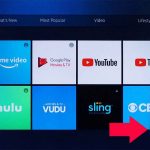











































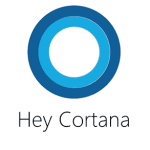












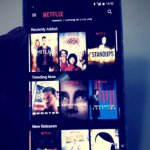












2 svar på ”Så här ställer du in Disney Plus föräldrakontroll”